SRE として EKS を利用した環境のアプリケーションの運用をしています。 そこで ArgoCD を利用しているので、今回は ArgoCD について紹介しようと思います。
[ArgoCD] 導入編
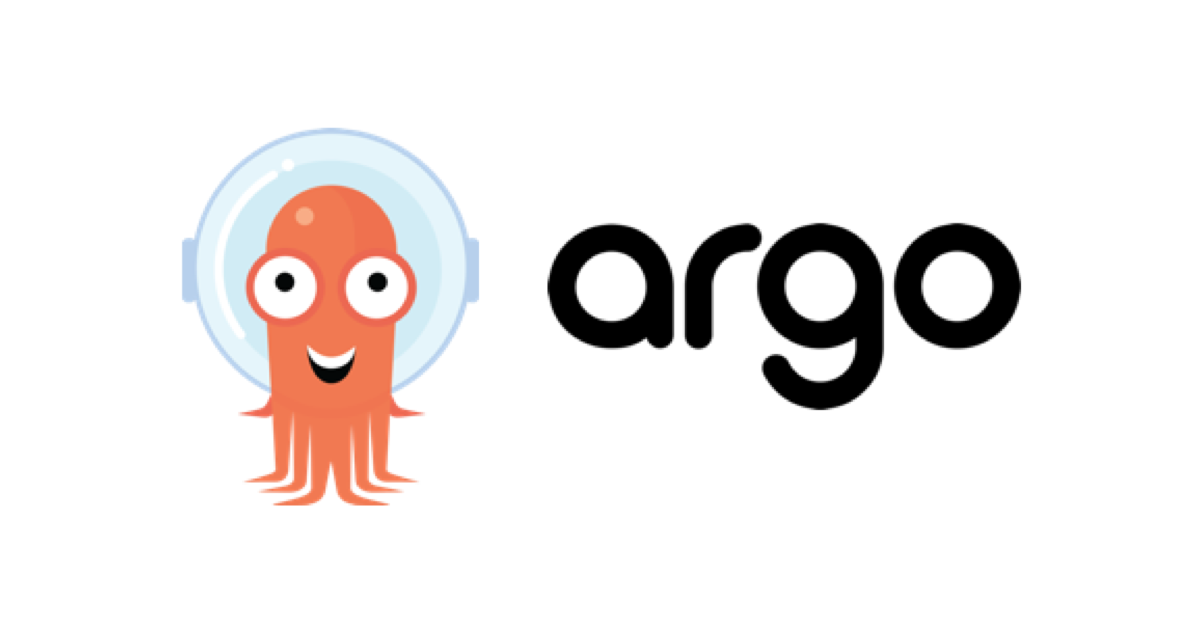
こんにちは、Sreake の増山です。
主に SRE として EKS を利用した環境のアプリケーションの運用をしています。
そこで ArgoCD を利用しているので、今回は ArgoCD について紹介しようと思います。
ArgoCDとは
Kubernetes 環境で GitOps でデプロイする CD ツールです。
Helm や Kustomize などで記載した Manifest を Deploy できます。
似たツールとして Flux がありますが、ArgoCD では以下がメリットかと思います。
- GitOps なので、PR による Diff はもちろん Deploy 前に Manifest の差分を
kubectl diffとして確認できる - デプロイしたアプリケーションが可視化される (デプロイの様子も可視化される)
今回は EKS (1.15) 環境で Helm で管理しているアプリケーションを例に書いていきます。
※GitOpsとはGitリポジトリを、インフラストラクチャの構築とアプリケーションのデプロイに関わるすべてのコードの唯一の情報源として使用することを指します。
参考: https://www.weave.works/technologies/gitops/
インストール手順
公式の手順通りインストールしていきます。
kubectl create namespace argocd kubectl apply -n argocd -f https://raw.githubusercontent.com/argoproj/argo-cd/stable/manifests/install.yaml
各 Pod が立ち上がり次第、ポートフォワードでアクセスできます。
$ kubectl get pod -n argocd NAME READY STATUS RESTARTS AGE argocd-application-controller-5f649bb745-24rkn 1/1 Running 0 51s argocd-dex-server-58846d888-z22bv 1/1 Running 0 51s argocd-redis-fc585c648-fr4gl 1/1 Running 0 51s argocd-repo-server-75b76ffb57-ddlk9 1/1 Running 0 51s argocd-server-75f9b64869-jcl9x 1/1 Running 0 51s $ kubectl port-forward svc/argocd-server 8080:443 -n argocd # インストール時点で組み込みユーザが用意されており、Username: admin, Password: argocd-serverのPod名(↓コマンドで取得)でログインできます。 $ kubectl get pod -n argocd -l app.kubernetes.io/name=argocd-server
※ admin ユーザのパスワードを初期化したい場合、 kubectl edit secret argocd-secret -n argocd で admin.password, admin.passwordMtimeの2つを削除し、 argocd-serverを再起動することで Password が現在の Pod の値になります。
これでデプロイ可能な状態が整いました。
とりあえず、何かをデプロイしてみたい場合はこちらが良いと思います。
次にデプロイの単位について見ていきます。
デプロイの単位
ArgoCD では、Application CRD (以下 Application) でデプロイを管理します。
Application で Helm (またはGit) リポジトリを参照し、Application をデプロイすることで Chart 内のマニフェストをデプロイできます。
# aws-alb-ingress-controller のサンプル
apiVersion: argoproj.io/v1alpha1
kind: Application
metadata:
name: aws-alb-ingress-controller
namespace: argocd
spec:
# どのAppProjectに所属させるかを指定します。
# AppProjectはArgoCDのCRDで、ユーザの権限を制限する場合などに利用出来ます。
# ここでは、最初から存在するdefaultを利用します。
project: default
# デプロイ先を設定します。
# ここでは、ArgoCDのクラスタを指していますが、別Clusterを指定することも出来ます。
destination:
namespace: kube-system
server: https://kubernetes.default.svc
# Helmリポジトリを指定します。Gitリポジトリも指定可能です。
# Gitリポジトリの指定方法
# source:
# repoURL: https://github.com/argoproj/argocd-example-apps.git
# ブランチ、タグなどが指定可能です
# targetRevision: HEAD
# Chartのpathを指定します。
# path: guestbook
source:
chart: aws-alb-ingress-controller
repoURL: http://storage.googleapis.com/kubernetes-charts-incubator
targetRevision: 0.1.10
helm:
parameters:
- name: clusterName
value: hogehoge
...
公式サンプル: https://argoproj.github.io/argo-cd/operator-manual/declarative-setup/
また、複数の Chart をデプロイする際に ArgoCD では Application 内で複数のApplicationを管理することで、グルーピングすることができます。
例えば、Namespace を1つの Application とし、その Application 内で複数の Application を定義するなどです。

Helm でこのようにグルーピング化する場合、Application で指定するHelm (またはGit) リポジトリの Chart に複数の Application を指定する必要があります。
Git リポジトリのサンプルです。
$ tree
.
├── charts
│ ├── Chart.yaml
│ └── templates
│ ├── applicationA.yaml
│ ├── applicationB.yaml
│ ├── applicationC.yaml
│ └── applicationD.yaml
└── default.yaml
$ cat default.yaml
apiVersion: argoproj.io/v1alpha1
kind: Application
metadata:
name: default
namespace: argocd
spec:
project: default
source:
repoURL: GitリポジトリのURL
targetRevision: master
path: charts
destination:
server: https://kubernetes.default.svc
namespace: argocd
syncPolicy:
automated:
prune: false
selfHeal: true
デプロイ方法
ArgoCD では同期ポリシーを設定できます。
これにより Git 自動で同期するか、手動 Sync により Deploy するかなどが設定できます。
手動 Sync を利用する場合は、以下のような Diff を確認できます

差分に問題ないことを確認し、 SYNC → SYNCHRONIZE で Deploy されます。


ArgoCD では Deploy 履歴が管理されており HISTORY AND ROLLBACK から確認できます。

そして、Deploy に問題があった場合に利用できる ROLLBACK 機能があります。
履歴から対象の Revision を選択し、Rollback をクリックすることで選択した Revision の Deploy が開始されます。

当記事では ArogoCD について紹介しました。
GitOps、Diff、Rollback、可視化など多くの機能を備えており、便利で使い心地のよい CD ツールです。
他にも ArgoCD の認証/認可、Secret の暗号化、 Argo Events を利用したパイプラインなど今回記載できていないものもあります。
これらはどこかで別途記事にできればと思います。